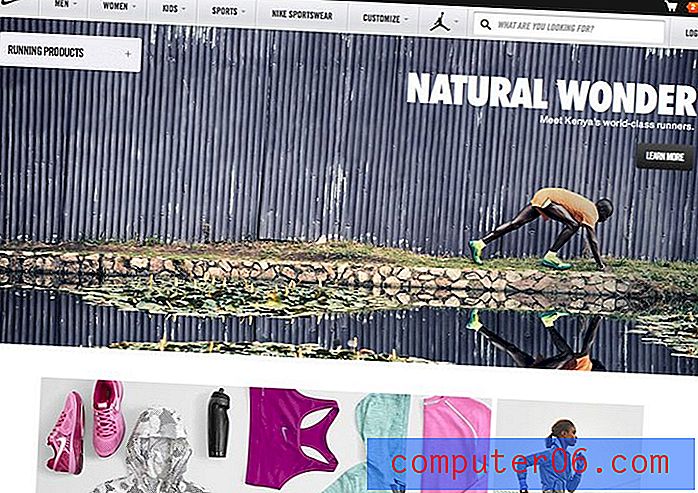LastPass ve KeePass karşılaştırması
Oturum açtığınız her web sitesi için bir şifreye ihtiyacınız var. Birçoğumuz için bu yüzlerce! Onları nasıl yönetiyorsunuz? Aynı şifreyi tekrar mı kullanıyorsunuz, bir yerde bir liste mi tutuyorsunuz veya düzenli olarak şifre sıfırlama bağlantısını mı tıklıyorsunuz? Daha iyi bir yol var. Şifre yöneticileri bunları sizin için takip edecek ve LastPass ve KeePass iki popüler, ancak çok farklı seçenek. Nasıl karşılaştırırlar?
LastPass, kullanımı kolay ve uygulanabilir bir ücretsiz plan sunan popüler bir şifre yöneticisidir. Ücretli abonelikler özellikler, öncelikli teknik destek ve ekstra depolama alanı ekler. Öncelikle web tabanlı bir hizmettir ve uygulamalar Mac, iOS ve Android için sunulmaktadır. Detaylı incelememizi okuyun.
KeePass, şifrelerinizi bulut yerine bilgisayarınızda saklayan bir geekier açık kaynak alternatifidir. Yazılım oldukça tekniktir ve ileri düzey kullanıcılar için uygun olabilir. Bir Windows sürümü resmi olarak mevcuttur ve diğer işletim sistemlerine oldukça sayıda resmi olmayan bağlantı noktası vardır. Uygulamanın işlevselliğini artıran bir dizi eklenti geliştirilmiştir.
Nasıl Karşılaştırırlar?
1. Desteklenen Platformlar
Kullandığınız her platformda çalışan bir şifre yöneticisine ihtiyacınız var. LastPass faturaya uyar ve tüm büyük işletim sistemleri ve web tarayıcılarıyla çalışır:
- Masaüstü: Windows, Mac, Linux, Chrome OS,
- Mobil: iOS, Android, Windows Phone, watchOS,
- Tarayıcılar: Chrome, Firefox, Internet Explorer, Safari, Edge, Maxthon, Opera.
KeePass farklı. Resmi sürüm bir Windows uygulamasıdır ve açık kaynak olduğundan, çeşitli kişiler onu diğer işletim sistemlerine taşıyabilmiştir. Bu bağlantı noktalarının tümü aynı kalitede değildir ve her işletim sistemi için aşağıdakiler de dahil olmak üzere birden çok seçenek vardır:
- Mac için 5,
- Chromebook için 1,
- İOS için 9,
- Android için 3,
- Windows Phone için 3,
- Blackberry için 3,
- Pocket PC için 1,
- ve dahası!
Bu seçenekler kafa karıştırıcı olabilir! Birkaç sürümü denemek dışında hangi sürümün sizin için en iyi olduğunu bilmenin kolay bir yolu yoktur. Uygulamayı iMac'imde değerlendirirken KeePassXC kullandım.

KeePass'ı birden fazla cihazda kullanırsanız, şifreleriniz otomatik olarak bunlar arasında senkronize edilmez. Tek bir dosyada saklanırlar ve bu dosyayı Dropbox veya benzer bir hizmet kullanarak senkronize etmeniz gerekir.
Kazanan: LastPass kutudan çıkan en popüler platformları desteklerken, KeePass üçüncü tarafların limanlarına güveniyor.
2. Parolaların Doldurulması
LastPass, şifreleri çeşitli şekillerde eklemenize olanak tanır: manuel olarak ekleyerek, girişinizi izleyip şifrelerinizi tek tek öğrenerek veya bir web tarayıcısından veya başka bir şifre yöneticisinden içe aktararak.
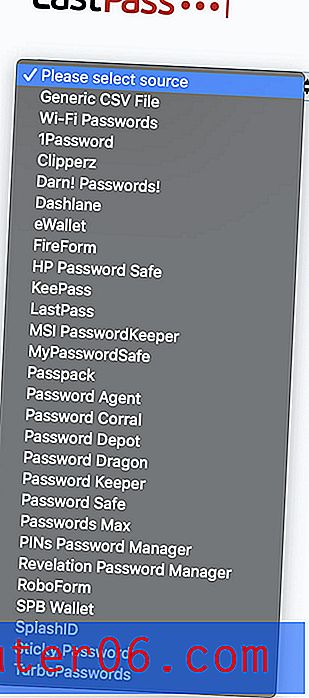
KeePass şifrelerinizi siz yazarken öğrenmez, ancak bunları manuel olarak eklemenize veya çoğu şifre yöneticisinin dışa aktarabileceği bir CSV ("virgülle ayrılmış değerler") dosyasından içe aktarmanıza izin verir. Bazı yorumcular, uygulamanın bir dizi diğer şifre yöneticisinden doğrudan içe aktarılabileceğini belirtti ancak kullandığım sürüm bunu yapmıyor. KeePass, web sitelerine giriş yaptığınızı izleyerek şifrelerinizi öğrenemez.
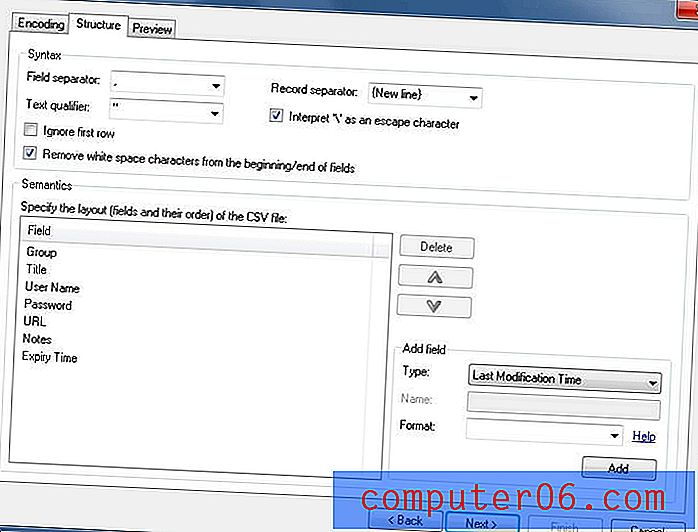
Kasada bazı şifreleriniz olduğunda, bir giriş sayfasına ulaştığınızda LastPass otomatik olarak kullanıcı adınızı ve şifrenizi girecektir.
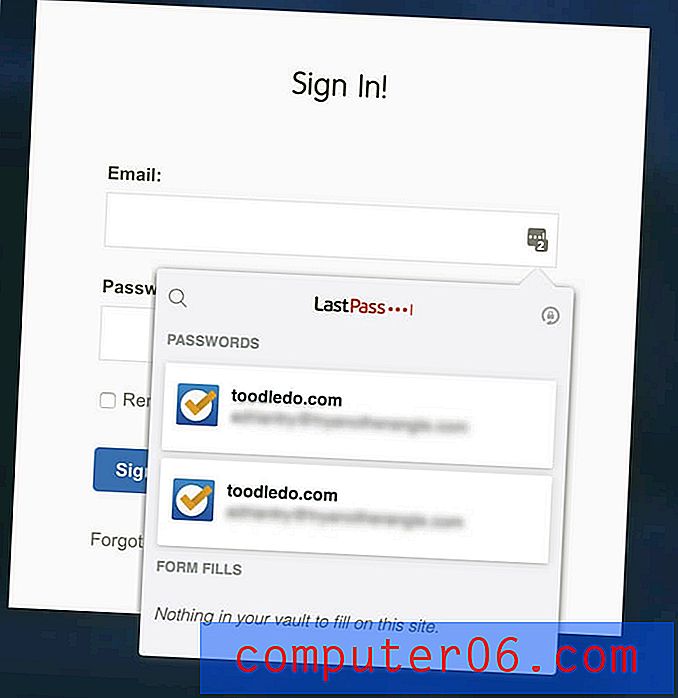
Doğru Chrome uzantısını bulduğumda (benim durumumda KeePassXC Tarayıcı), KeePass aynı kolaylığı sundu. Bundan önce, doğrudan uygulama trickier ve diğer şifre yöneticilerinden daha az uygun bir giriş başlatan buldum.
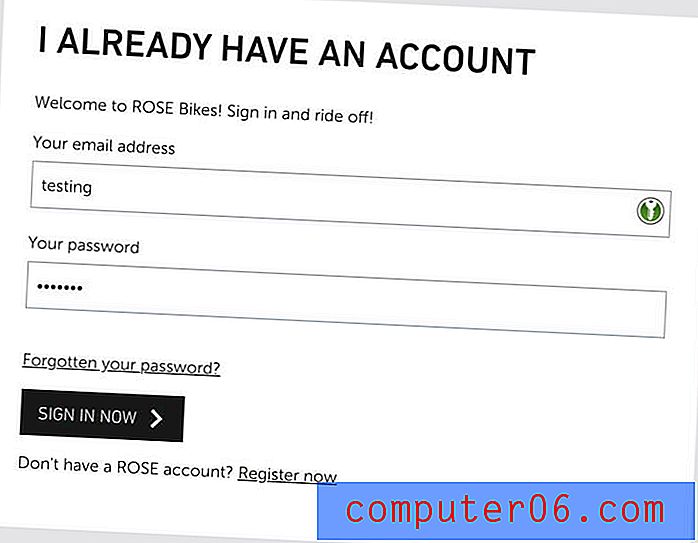
LastPass'ın bir avantajı vardır: oturum açma işlemlerinizi site bazında özelleştirmenizi sağlar. Örneğin, bankama giriş yapmanın çok kolay olmasını istemiyorum ve giriş yapmadan önce bir şifre yazmayı tercih ediyorum.
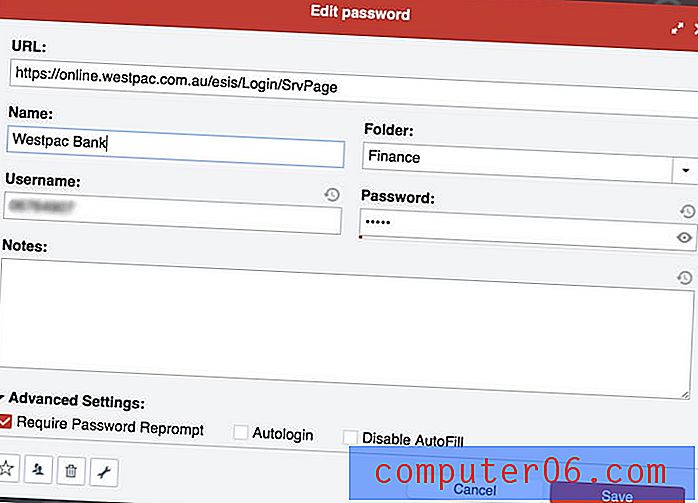
Kazanan: LastPass. Bir siteye giriş yapmadan önce ana şifrenizin yazılmasını gerektirerek, her girişi ayrı ayrı özelleştirmenizi sağlar.
3. Yeni Parolalar Oluşturma
Şifreleriniz güçlü olmalı - oldukça uzun ve sözlük kelimesi olmamalıdır - bu yüzden kırılması zordur. Bir site şifrenizin güvenliği ihlal edilirse, diğer sitelerinizin savunmasız kalmaması için benzersiz olmalıdırlar. Her iki uygulama da bunu kolaylaştırır.
LastPass, yeni bir giriş oluşturduğunuzda güçlü ve benzersiz şifreler oluşturabilir. Her bir parolanın uzunluğunu ve dahil edilen karakter türünü özelleştirebilir ve parolanın daha kolay hatırlanmasını veya gerektiğinde yazılmasını sağlamak için parolanın söylenmesi kolay veya okunması kolay olduğunu belirtebilirsiniz.

KeePass otomatik olarak şifreler üretecek ve benzer özelleştirme seçenekleri sunacaktır. Ancak bunu tarayıcınız yerine uygulamadan yapmanız gerekir.
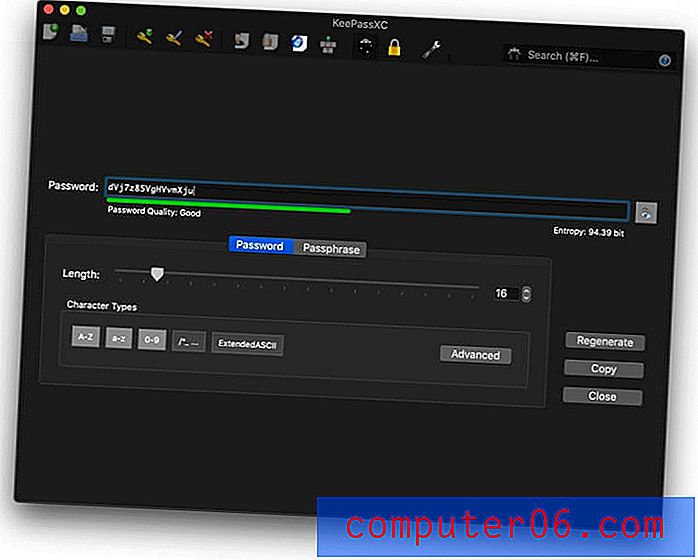
Kazanan: Kravat. Her iki hizmet de ihtiyacınız olduğunda güçlü, benzersiz, yapılandırılabilir bir parola oluşturur.
4. Güvenlik
Şifrelerinizi bulutta saklamak sizi ilgilendirebilir. Tüm yumurtalarınızı bir sepete koymak gibi değil mi? Hesabınız saldırıya uğradıysa, diğer tüm hesaplarınıza erişebilirler. LastPass, birisi kullanıcı adınızı ve şifrenizi keşfederse hesabınıza giriş yapamayacaklarından emin olmak için adımlar atar.
Bir ana şifre ile giriş yaparsınız ve güçlü bir şifre seçmelisiniz. Ek güvenlik için uygulama iki faktörlü kimlik doğrulama (2FA) kullanır. Bilmediğiniz bir cihaza giriş yapmaya çalıştığınızda, gerçekten giriş yaptığınızı onaylayabilmeniz için e-posta yoluyla benzersiz bir kod alırsınız. Premium aboneler ek 2FA seçeneği alır. Bu güvenlik düzeyi çoğu kullanıcı için yeterlidir - LastPass ihlal edildiğinde bile, bilgisayar korsanları kullanıcıların şifre kasalarından hiçbir şey alamadı.
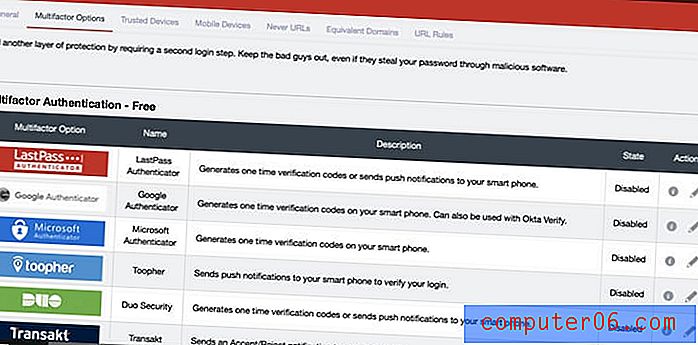
KeePass, şifrelerinizi yerel olarak, kendi bilgisayarınızda veya ağınızda saklayarak çevrimiçi olarak saklama endişesini atlar. Diğer cihazlarınızda kullanılabilir hale getirmek için Dropbox gibi bir senkronizasyon hizmeti kullanmaya karar verirseniz, güvenlik uygulamalarını ve politikalarını kullanan rahat bir hizmet seçin.
LastPass gibi KeePass da kasanızı şifreler. Ana şifreyi, anahtar dosyasını veya her ikisini birden kullanarak kilidini açabilirsiniz.
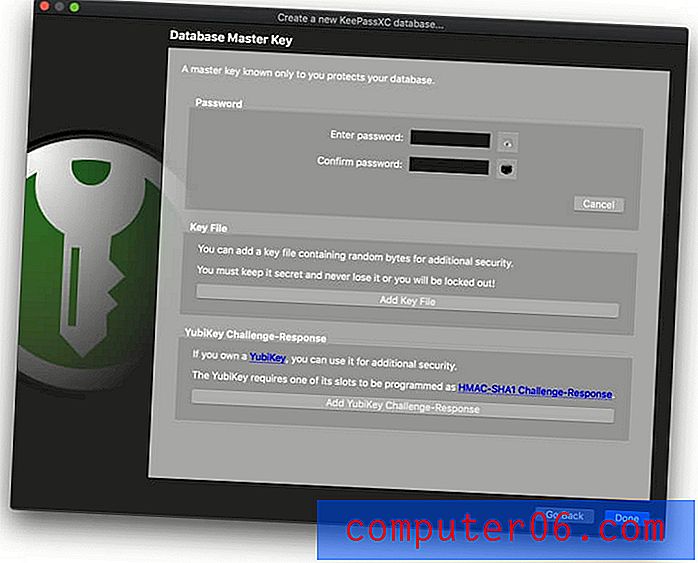
Kazanan: Kravat. LastPass, verilerinizi bulutta korumak için güçlü güvenlik önlemleri alır. KeePass, şifrelerinizi kendi bilgisayarınızda güvenli bir şekilde şifreli tutar. Bunları başka cihazlarla senkronize etmeniz gerekirse, güvenlikle ilgili endişeleriniz artık seçtiğiniz senkronizasyon hizmetine taşınır.
5. Parola Paylaşımı
Bir kağıt parçası veya kısa mesajda şifreleri paylaşmak yerine, şifre yöneticisi kullanarak güvenli bir şekilde yapın. Diğer kişinin sizinle aynı olanı kullanması gerekir, ancak değiştirirseniz şifreleri otomatik olarak güncellenir ve şifreyi gerçekten bilmeden giriş bilgilerini paylaşabilirsiniz.
Tüm LastPass planları, ücretsiz şifre dahil olmak üzere şifreleri paylaşmanıza olanak tanır. Paylaşım Merkezi, bir bakışta başkalarıyla hangi şifreleri paylaştığınızı ve sizinle hangi şifreleri paylaştıklarını gösterir.
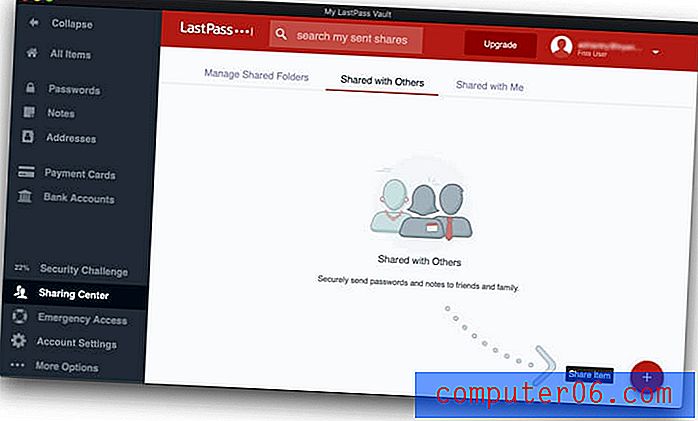
LastPass için ödeme yapıyorsanız, tüm klasörleri paylaşabilir ve kimlerin erişimi olduğunu yönetebilirsiniz. Parolaları paylaştığınız her ekip için aile üyelerini ve klasörleri davet ettiğiniz bir Aile klasörünüz olabilir. Ardından, bir şifreyi paylaşmak için doğru klasöre eklemeniz yeterlidir.
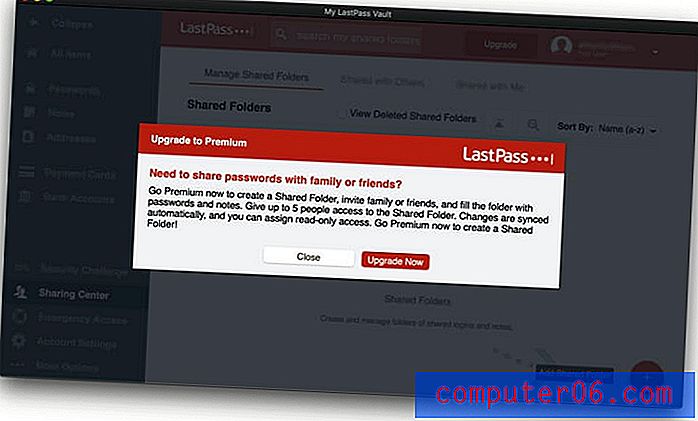
KeePass tamamen farklı bir yaklaşım benimser. Çok kullanıcılı bir uygulamadır, bu nedenle kasanızı paylaşılan bir ağ sürücüsüne veya dosya sunucusuna depolarsanız, diğerleri ana veritabanınızı veya anahtar dosyanızı kullanarak aynı veritabanına erişebilir.
Bu LastPass ile olduğu kadar ince taneli değildir; her şeyi veya hiçbir şeyi paylaşmayı seçersiniz. Farklı amaçlar için farklı şifre veritabanları oluşturabilir ve şifrenizi yalnızca belirli kişiler için paylaşabilirsiniz, ancak bu LastPass'ın yaklaşımından çok daha az uygundur.
Kazanan: LastPass. Parolaları ve parola klasörlerini başkalarıyla paylaşmanıza olanak tanır.
6. Web Formu Doldurma
Parolaları doldurmanın yanı sıra, LastPass ödemeler dahil olmak üzere web formlarını otomatik olarak doldurabilir. Adresleri bölümü, ücretsiz plan kullanırken bile satın alma ve yeni hesap oluşturma sırasında otomatik olarak doldurulacak kişisel bilgilerinizi saklar.
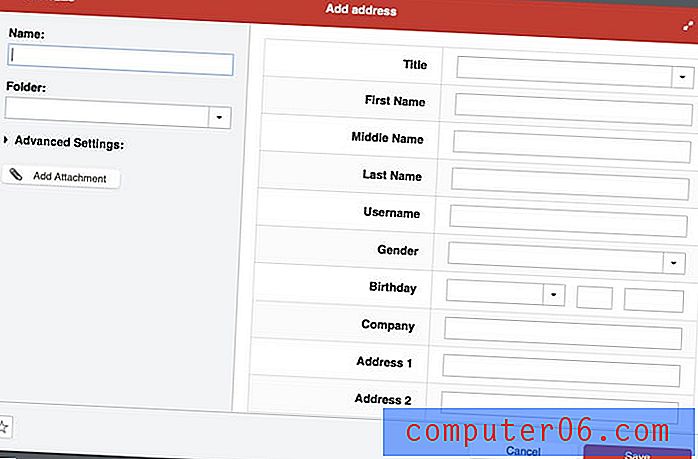
Aynı şey Ödeme Kartları ve Banka Hesapları bölümleri için de geçerlidir.
Bir formu doldurmanız gerektiğinde LastPass bunu sizin için yapmayı önerir.
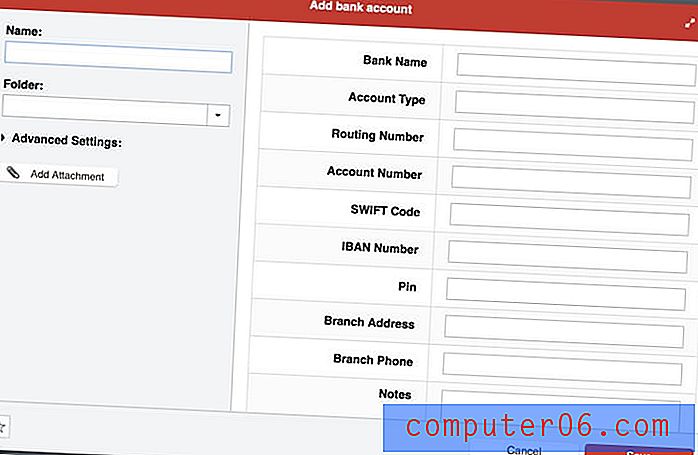
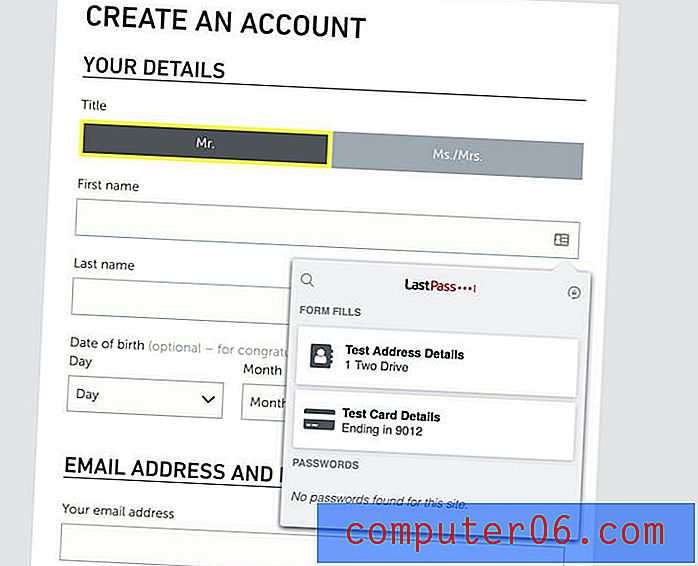
KeePass varsayılan olarak formları dolduramaz, ancak üçüncü taraflar ekleyebilecek eklentiler oluşturmuştur. KeePass Eklentileri ve Uzantıları sayfasında hızlı bir arama en az üç çözüm bulur: KeeForm, KeePasser ve WebAutoType. Onları denemedim, ancak söyleyebildiğim kadarıyla, işi LastPass kadar rahat yapıyorlar gibi görünmüyor.
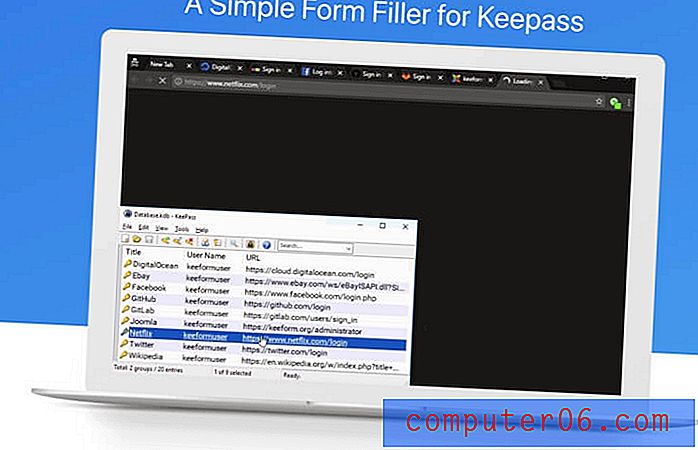
Kazanan: LastPass. Web formlarını doğal olarak doldurabilir ve KeePass'ın form doldurma eklentilerinden daha uygun görünüyor.
7. Özel Belgeler ve Bilgiler
Şifre yöneticileri, şifreleriniz için bulutta güvenli bir yer sağladığından, neden diğer kişisel ve hassas bilgileri de burada saklamıyorsunuz? LastPass, özel bilgilerinizi saklayabileceğiniz bir Notlar bölümü sunar. Bunu, sosyal güvenlik numaraları, pasaport numaraları ve şifreli kasanızın kombinasyonu gibi hassas bilgileri saklayabileceğiniz, parola korumalı dijital bir dizüstü bilgisayar olarak düşünün.
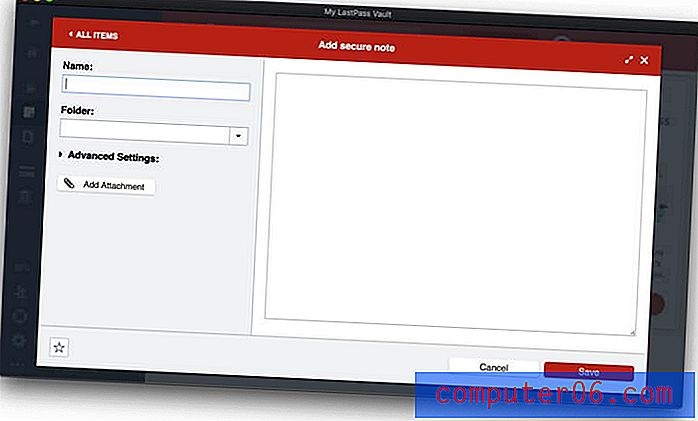
Bu notlara dosya ekleyebilirsiniz (adresler, ödeme kartları ve banka hesaplarının yanı sıra şifreleri giremezsiniz). Ücretsiz kullanıcılara dosya ekleri için 50 MB ayrılır ve Premium kullanıcılar 1 GB'a sahiptir. Bir web tarayıcısı kullanarak ekleri yüklemek için işletim sisteminiz için “ikili etkin” LastPass Universal Installer'ı yüklemiş olmanız gerekir.
Son olarak, sürücü lisansları, pasaportlar, sosyal güvenlik numaraları, veritabanı ve sunucu oturum açma bilgileri ve yazılım lisansları gibi LastPass'a eklenebilecek çok çeşitli kişisel veri türleri vardır.
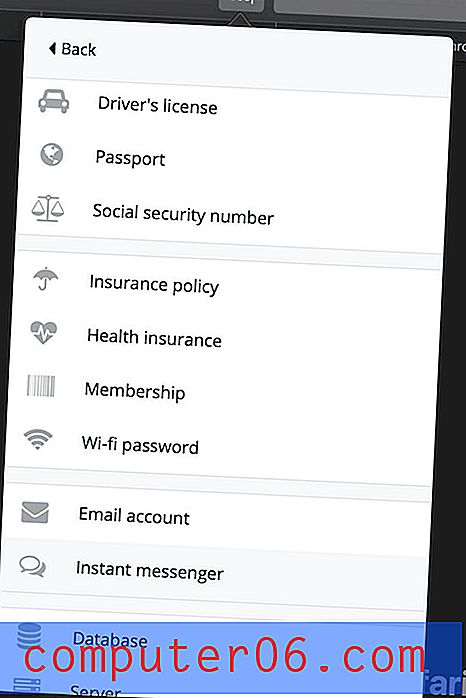
KeePass'ın referans materyaliniz için ayrı bir bölümü olmasa da, herhangi bir parolaya notlar ekleyebilirsiniz. Sanırım sadece notları kaydetmek için bir giriş ekleyebilirsiniz, ancak bu LastPass'in zengin özellik seti ile karşılaştırılamaz.
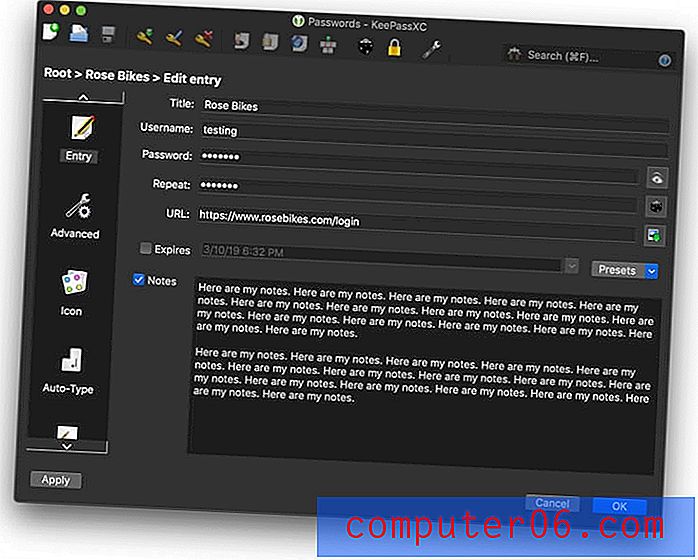
Kazanan: LastPass. Güvenli notları, çok çeşitli veri türlerini ve dosyaları saklamanızı sağlar.
8. Güvenlik Denetimi
Zaman zaman, kullandığınız bir web hizmeti saldırıya uğrar ve şifreniz tehlikeye girer. Parolanızı değiştirmek için harika bir zaman! Fakat bunun ne zaman gerçekleştiğini nasıl anlarsınız? Çok fazla giriş bilgisini takip etmek zordur, ancak birçok şifre yöneticisi size bildirecektir ve LastPass'ın Güvenlik Sorunu özelliği iyi bir örnektir.
- Aşağıdakiler de dahil olmak üzere güvenlik endişelerini arayan tüm şifrelerinizden geçecektir:
- güvenliği ihlal edilmiş şifreler,
- zayıf şifreler,
- yeniden kullanılan şifreler ve
- eski şifreler.
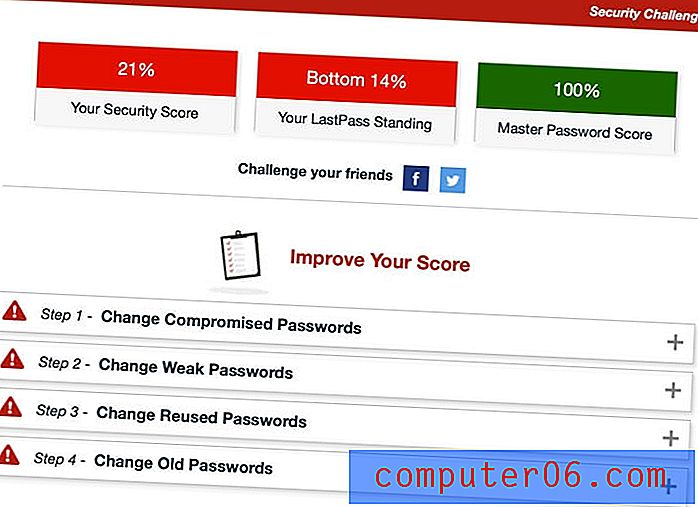
LastPass, bazı sitelerin şifrelerini sizin için otomatik olarak değiştirmeyi teklif edecek, bu da son derece kullanışlı ve hatta ücretsiz planı kullananlar için bile mevcut.
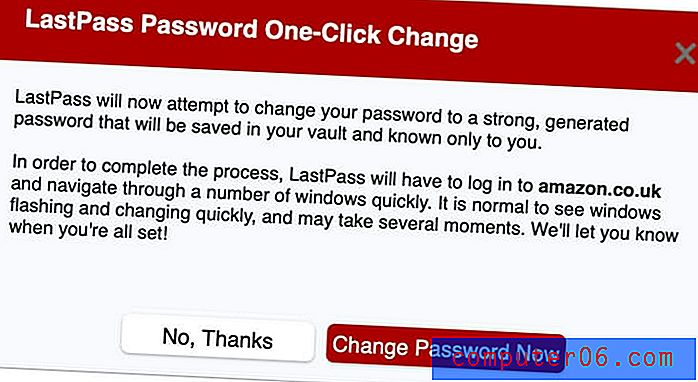
KeePass'ın karşılaştırılabilir bir şeyi yok. Bulabildiğim en iyi, zayıf parolalarınızı belirlemenize yardımcı olan parola gücünüzü sıralamak için bir sütun ekleyen bir Parola Kalitesi Tahmini eklentisidir.
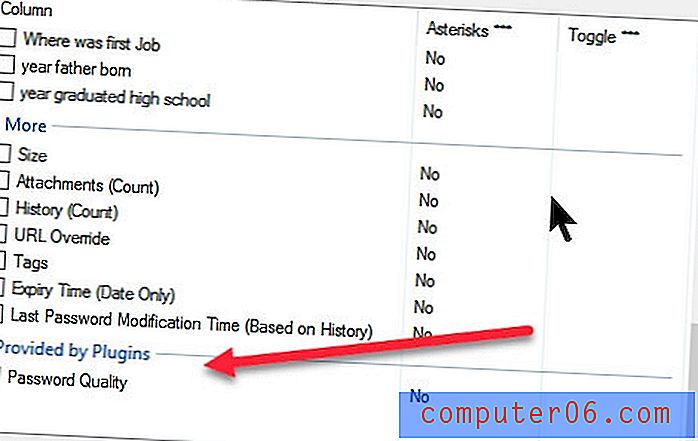
Kazanan: LastPass. Kullandığınız bir sitenin ne zaman ihlal edildiği de dahil olmak üzere parola ile ilgili güvenlik endişeleri konusunda sizi uyarır ve tüm siteler desteklenmese de şifreleri otomatik olarak değiştirmeyi önerir.
9. Fiyatlandırma ve Değer
Çoğu şifre yöneticisinin aylık maliyeti 35-40 $ olan abonelikleri vardır. Bu iki uygulama, şifrelerinizi ücretsiz olarak yönetmenize izin vererek tahılı karşılar.
KeePass tamamen ücretsizdir, herhangi bir dize yoktur. LastPass, sınırsız sayıda şifreyi sınırsız sayıda cihaza ve ihtiyacınız olan özelliklerin çoğuna senkronize etmenizi sağlayan çok kullanışlı bir ücretsiz plan sunar. Ayrıca bir abonelik ödemenizi gerektiren ek planlar sunar:
- Prim: 36 $ / yıl,
- Aileler (6 aile üyesi dahil): $ 48 / yıl,
- Takım: Kullanıcı başına yıllık 48 ABD doları,
- İşletme: kullanıcı başına yıllık 96 ABD dolarına kadar.
Kazanan: Kravat. KeePass tamamen ücretsizdir ve LastPass mükemmel bir ücretsiz plan sunar.
Nihai Karar
Bugün herkesin bir şifre yöneticisine ihtiyacı var. Hepsini kafalarımızda tutmak için çok fazla şifre ile uğraşıyoruz ve bunları manuel olarak yazmak özellikle uzun ve karmaşık olduklarında eğlenceli değil. LastPass ve KeePass hem sadık takiplere sahip mükemmel uygulamalardır.
Eğer bir inek değilseniz, KeePass üzerinden LastPass'ı seçmenizi şiddetle tavsiye ederim. Açık kaynaklı yazılımlara aşinayım - Linux'u neredeyse on yıl boyunca tek işletim sistemim olarak kullandım (ve onu sevdim) - bu yüzden bir uygulamanın sizin gibi davranmasını sağlamak için teknik bulmacaları çözmenin belirli bir memnuniyeti olduğunu anlıyorum. istemek. Fakat çoğu insan böyle hissetmez.
LastPass çok daha kullanışlı ve çok daha yeteneklidir. Üçüncü taraf bir çözüme başvurmanıza gerek kalmadan şifrelerinizi tüm cihazlarınızda kullanılabilir hale getirecektir. Ayrıca, parolalarınızı başkalarıyla paylaşmanıza, hassas belgeleri ve bilgileri yönetmenize olanak tanır ve tam özellikli parola denetimi sunar ve parolalarınızı otomatik olarak değiştirmeyi önerir.
KeePass, istedikleri gibi çalışmasını sağlamak için çaba harcayan teknik kullanıcılar için bir yere sahiptir. Bazı kullanıcılar, verilerinizin bulut yerine kendi bilgisayarınızda güvenli bir şekilde saklandığını takdir ederse, diğerleri ne kadar özelleştirilebilir ve genişletilebilir olduğunu sevecek ve birçoğu açık kaynak olduğunu takdir edecektir.
Hangisi sizin için uygun? Bence çoğunuz için karar oldukça kesilmiş ve kuru. Ancak karar vermede sorun yaşıyorsanız, ihtiyaçlarınıza en uygun olanı kendiniz görmek için her uygulamayı dikkatlice değerlendirmenizi öneririz.